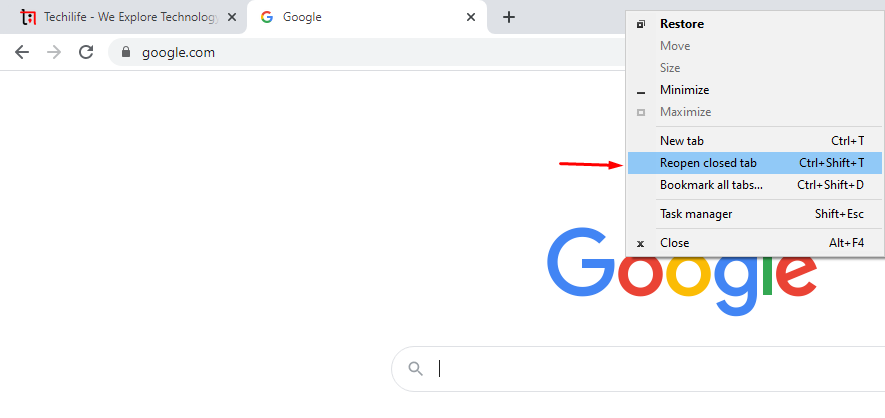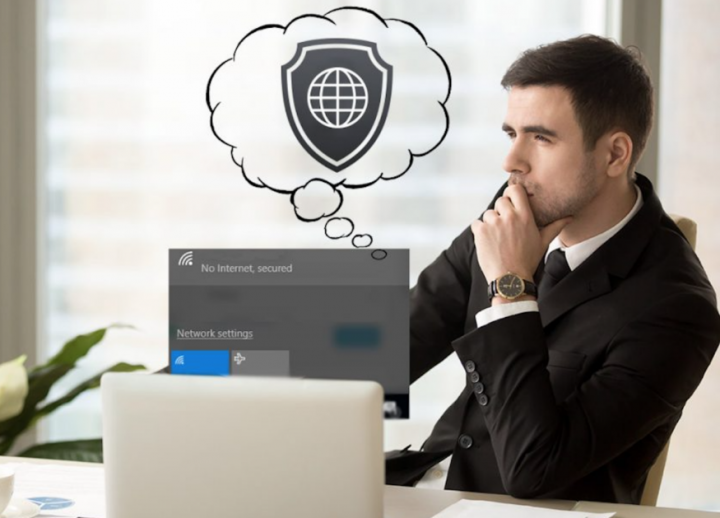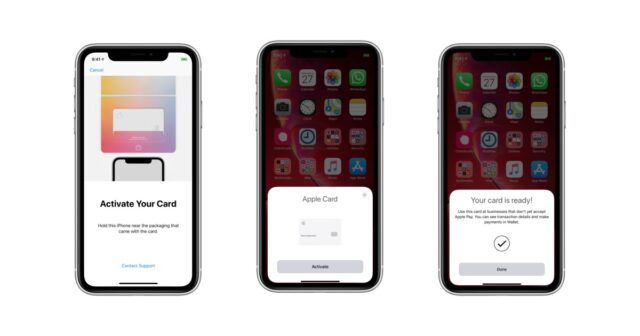Hindi Ma-update ang Windows Dahil Ang Serbisyo Ay Napatay

Naghahanap ka ba ng isang solusyon upang ayusin ang error na 'Hindi Ma-update ang Windows Dahil Ang Serbisyo Ay Natatakpan' na error? Maraming mga gumagamit ang nahaharap sa error na hindi namin nakumpleto ang pag-install dahil ang isang serbisyo sa pag-update ay nakasara sa panahon ng pag-update ng Windows 10 sa pamamagitan ng pagpipilian sa Pag-update ng Windows sa Mga Setting.
Matapos basahin ang mensahe ng error, nalaman mo na ang serbisyo sa pag-update ng Windows ay nakasara. Gayunpaman, nangyayari ito dahil sa isang napakahabang tagal ng oras ng hindi aktibo. Marahil isang hang system ang humahantong sa pagiging idle ng serbisyo at pagkatapos ay humahantong sa pag-shutdown ng serbisyo.
Kaya't ang error ay lumilikha ng mga isyu at hindi namin makumpleto ang pag-install dahil ang serbisyo sa pag-update ay nagsara. Gayundin, hindi mo magawang i-update Windows 10 sa bagong variant.
Samakatuwid, sa artikulong ito, tatalakayin namin ang iba't ibang mga pamamaraan upang ayusin ang error na ito na hindi namin makumpleto ang pag-install dahil magsasara ang isang serbisyo sa pag-update.
I-back up ang Data Bago Lumipat Dagdag:
Kung nahaharap ka sa error na hindi nakumpleto ng Windows 10 ang pag-install, nais mong lutasin ito tuwing posible. Bago lumipat pa sa mga pag-aayos, tiyaking i-back up ang iyong kumpidensyal na mga file upang maiwasan ang hindi tamang operasyon na humahantong sa pagkawala ng data.
sunog stick searching para sa remote
Basahin din: Paano Tanggalin ang defaultuser0 Account sa Windows 10
Iba't ibang Paraan Upang Magkaroon ng Error - Hindi Ma-update ang Windows Dahil Ang Serbisyo Ay Napatay:

coax cable sa hdmi out
Sa gabay na ito, matututunan mo kung paano malutas ang isyu na hindi namin makukumpleto ang pag-install dahil ang isang serbisyo sa pag-update ay nagsasara. Bago magpatuloy sa mga sumusunod na pag-aayos, maaari kang pumili upang i-restart ang PC at suriin kung nalutas ang error sa Windows Update. Kapag ang pag-restart ng PC ay hindi ito ayusin, subukan ang mga pag-aayos sa ibaba isa-isa.
Paraan 1. I-restart ang Serbisyo sa Pag-update ng Windows
Upang malutas ang problema na hindi makumpleto ng Windows ang pag-install Win 10 update, maaari kang pumili upang muling simulan ang serbisyo sa pag-update ng Windows.
Ngayon, narito ang gabay.
- Hit Windows susi at R susi nang sabay upang buksan Takbo dayalogo
- Pagkatapos input mga serbisyo.msc sa kahon at pagkatapos ay tapikin ang OK lang magpatuloy.
- Mula sa window ng Mga Serbisyo, lumipat pababa upang maghanap Serbisyo sa Pag-update ng Windows .
- I-tap ito nang tama. Pagkatapos piliin ang Ari-arian , baguhin ang uri ng Startup nito upang Awtomatiko , at pagkatapos ay baguhin ang katayuan ng Serbisyo nito sa Tumatakbo .
- Pagkatapos tapikin Mag-apply at OK lang upang mai-save ang mga pagbabago.
Maaari mo ring i-reboot ang iyong PC at ipatupad muli ang Windows Update upang matingnan kung naayos ang error o hindi.
Paraan 2. I-uninstall ang Third-Party Antivirus Software
Ang problemang na-update ng Windows 10 ay hindi makumpleto ang pag-install na naganap ng software ng third-party na antivirus. Dahil maaaring hadlangan nito ang pag-install ng pag-update ng Windows. Kaya, upang malutas ang error sa pag-install ng pag-update sa Windows na ito, dapat mong subukang tanggalin pansamantala ang software ng third-party na antivirus. Kapag matagumpay na na-install ang pag-update ng Windows 10, muling i-install ito.
Ngayon, tatalakayin namin kung paano i-uninstall ang software ng third-party na antivirus.
- Tumungo sa Control Panel.
- Pagkatapos piliin I-uninstall ang isang programa sa ilalim ng Mga Programa seksyon
- Tumungo sa pop-up window, piliin ang antivirus software, at i-tap ito nang tama.
- Pagkatapos piliin I-uninstall upang burahin ang third-party na antivirus software.
Kapag matagumpay mong na-install muli ang software ng third-party na antivirus. Pagkatapos ay maaari mong i-reboot ang iyong PC at patakbuhin muli ang Windows Update upang matingnan kung ang error na 'hindi namin nakumpleto ang pag-install dahil ang isang serbisyo sa pag-update ay na-shut down' ay nalutas o hindi. Kung matagumpay na na-install ang Windows Update, maaari mo ring mai-install muli ang antivirus software upang maprotektahan ang iyong PC.
Tingnan din ang: Paano Mag-ayos ng 'Ang iyong PC Ay Awtomatikong Magre-restart Sa Isang Minuto' Error
Paraan 3. I-install ang Pinakahuling Update sa Stoking ng Serbisyo
Kung nais mong malutas ang error pagkatapos subukang i-download o i-install ang kamakailang pag-update ng stack ng servicing at pagkatapos ay i-install ito sa iyong PC. Bago i-install ito, suriin lamang kung gumagamit ka ng isang 64-bit o 32-bit na Windows.
asul na arrow icon sa desktop
Ngayon, tatalakayin namin kung paano suriin kung anong variant ng Windows ang iyong ginagamit at mai-install ang pag-update ng stack ng servicing.
- Hit Windows susi at Ako susi nang sabay upang buksan Mga setting .
- Pagkatapos piliin ang Sistema .
- Lumipat pababa upang malaman Tungkol sa mula sa kaliwang panel.
- Mula sa kanang panel, piliin ang Uri ng sistema sa ilalim Mga Pagtukoy sa Device upang makita kung anong Windows variant ang iyong ginagamit.
- Pagkatapos tapikin dito upang mai-install ang bagong pag-update ng stack ng servicing KB4456655 na tumutugma sa iyong modelo ng Windows mula sa katalogo ng Microsoft Update.
- Pagkatapos ay matagumpay na na-install ito sa iyong PC.
Pagkatapos ay maaari mong i-reboot ang iyong PC at pagkatapos ay ipatupad ang Suriin muli ang mga Update upang suriin kung ang error (Hindi Ma-update ang Windows Dahil Ang Serbisyo Ay Nakatagilid) ay nalutas o hindi.
Paraan 4. Lutasin ang Nasira na Windows Update Database
Kapag nasira ang mga bahagi ng pag-update ng Windows o nasira ang database ng pag-update ng Windows, mabibigo mong i-update ang Windows sa bagong modelo at maaari mong makita ang isang error na hindi namin makumpleto ang pag-install dahil ang isang serbisyo sa pag-update ay nagsasara.
Sa sitwasyong ito, malutas lamang ang nasirang database ng pag-update ng Windows. Tatalakayin namin kung paano ito gawin upang malutas ang isyu sa pag-install ng pag-install ng Windows 10.
Ngayon, narito ang gabay.
mga android hack na walang ugat
- Ipasok ang Command Prompt sa box para sa paghahanap sa Windows at piliin ang pinakamahusay na naitugma.
- Pagkatapos ay tapikin upang pumili Patakbuhin bilang administrator .
- Mula sa window ng Command Line, i-input ang mga sumusunod na utos at pindutin Pasok pagkatapos ng bawat utos.
net stop wuauserv net stop cryptSvc net stop bits net stop msiserver Ren C:\Windows\SoftwareDistribution SoftwareDistribution.old Ren C:\Windows\System32\catroot2 Catroot2.old net start wuauservnet start cryptSvc net start bits net start msiserver
- Pagkatapos maghintay ng ilang sandali hanggang sa makumpleto ang proseso at lumabas sa window ng command line.
Kapag natapos ang lahat ng mga proseso sa itaas, i-reboot ang iyong PC at pagkatapos ay ipatupad muli ang Pag-update sa Windows upang suriin kung maaari mong mai-install o ma-download ang mga pag-update sa Windows. Pagkatapos suriin kung ang error ay naayos o hindi.
Tingnan din ang: Paano Ayusin ang Error sa Patakaran ng Diagnostic ng Host ng Serbisyo
Pamamaraan 5. Pag-ayos ng Masirang Mga File ng Windows
Upang malutas ang error na ito na hindi makumpleto ng Windows ang pag-install Win 10 update. Maaari mong subukang malutas upang ayusin ang mga sira na Windows Files. Kung nais mong gawin iyon, ang parehong mga tool ng System File Checker o DISM ay kinakailangan.
Ngayon, tatalakayin namin kung paano mag-ayos ng mga sira na Windows file kaya kung nais mong harapin ang pag-update sa Windows 10 ay nabigo upang mai-install ang error.
- Ipatupad ang Command Prompt bilang administrator.
- Pagkatapos i-input ang utos DISM.exe / Online / Cleanup-image / Restorehealth at pindutin Pasok magpatuloy. Maaaring tumagal ng ilang minuto bago makumpleto ang pagpapatakbo ng utos.
- Maaari mo nang ipasok ang utos sfc / scannow at pindutin Pasok magpatuloy. Gayundin, tumatagal ng ilang minuto upang wakasan ang proseso ng pag-scan.
- Kapag tapos na, isara ang window ng command line.
Kapag natapos ang lahat ng mga hakbang. Pagkatapos matagumpay na i-reboot ang iyong PC at pagkatapos ay ipatupad muli ang Windows Update. Matapos itong suriin ang error na 'hindi namin nakumpleto ang pag-install dahil ang isang serbisyo sa pag-update ay na-shut down' ay nalutas o hindi.
Paraan 6. Pag-update sa Pamamagitan ng ISO File
Kung wala sa mga pamamaraan sa itaas ang gumagana na maaaring lutasin ang error sa pag-install ng pag-update sa Windows na ito. Pagkatapos ay maaari mong piliin na i-update ang Windows 10 sa pamamagitan ng ISO file.
- Paunang pag-download o pag-install ng Windows Media Creation Tool.
- Pagkatapos ay ipatupad ito sa iyong PC.
- Sundin ang mga on-screen na senyas o wizard upang magpatuloy.
- Sa Ano ang nais mong gawin na pahina , piliin ang Lumikha ng isang media ng pag-install (USB flash drive, DVD, o ISO file) para sa isa pang PC .
- Pagkatapos piliin ang Wika , Windows Edition, at Arkitektura .
- Susunod, piliin kung anong uri ng media storage device ang nais mong gamitin. Dito, nais mong piliin ang ISO file .
- Pagkatapos ay subukang sundin ang wizard upang magpatuloy at pagkatapos maghintay ng ilang sandali.
- Matapos ang ISO file ay matagumpay na ginawa pagkatapos ay i-mount lamang ito.
- Tumungo sa lokasyon kung saan mo nai-save ang ISO file. I-tap nang tama ang ISO file at pagkatapos ay piliin ang Ari-arian .
- Pagkatapos magtungo sa pangkalahatan tab, pagkatapos ay tapikin ang Magbago . Piliin ang Windows Explorer upang buksan ang ISO file at pagkatapos ay tapikin Mag-apply .
- I-tap nang tama ang ISO file at pagkatapos ay piliin ang I-mount.
- Ngayon i-double tap ang ISO file upang suriin ang mga file sa loob.
- Pagkatapos mag-double tap setup.exe upang simulan ang pag-set up ng Windows 10.
Kapag matagumpay mong nakumpleto ang lahat ng mga hakbang, maaari mong matagumpay na na-update ang Windows 10 sa bagong bersyon.
Konklusyon:
Sa pagtatapos, ang artikulong ito ay sumaklaw sa iba't ibang mga pamamaraan upang malutas ang isyu. Kung nahaharap ka sa parehong isyu, pagkatapos ay subukan ang mga pag-aayos na ito. Kung gusto mo ang gabay na ito, pagkatapos ay ibahagi ito sa iyong mga kaibigan. Gayundin, kung mayroon kang anumang mga pagdududa tungkol sa anuman sa mga pamamaraan, huwag mag-atubiling magtanong ng anumang mga katanungan o query sa seksyon ng mga komento sa ibaba.
Basahin din: